Cisdem OCRWizard for Mac是一款Mac平台上的OCR文字识别软件可以将超过40种语言的任何PDF,扫描文档或图像文件(包括名片图片)转换为多种格式的可搜索和可编辑文件,功能非常强大。那么Cisdem OCRWizard 如何使用呢?接下来小编为大家带来Cisdem OCRWizard 使用教程,感兴趣的朋友快跟着小编一起来看看吧!
第1部分。准备:添加文件并准备OCR
步骤1.添加PDF和图像文件
将PDF文件或图像拖到Cisdem OCRWizard for Mac上。或者您也可以单击左上角的“+”按钮导入PDF和图像文件。此程序允许您一次上载无限的文件,并且支持批处理。在左侧面板中,您可以删除页面并拖动以更改显示顺序。
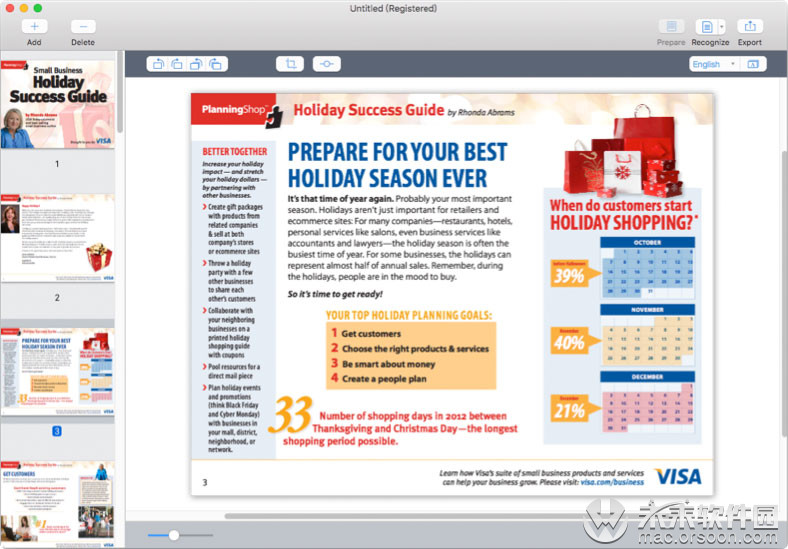
步骤2.准备OCR
在执行OCR之前,您可以对图像和加载的文件进行一些调整以获得更好的结果。您可以使用旋转,裁剪,反转,调整亮度,清晰度,对比度和饱和度等选项轻松校正图像失真。
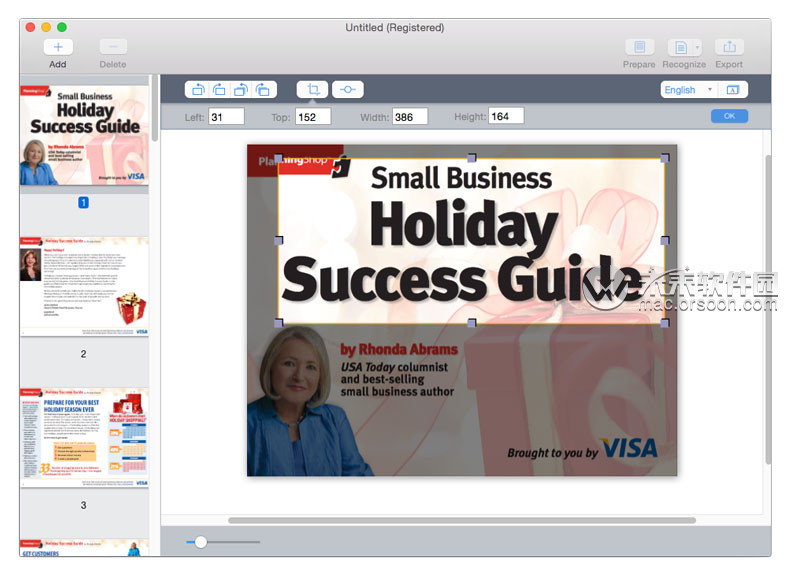
步骤3.选择正确的OCR语言
设置正确的语言文件可以帮助您获得更准确的结果。如果给定文件的内容仅使用一种语言,则只需从列表中选择相应的选项即可; 如果它们使用多种语言,请从列表中选择“选择多种语言”并选择您需要的语言。
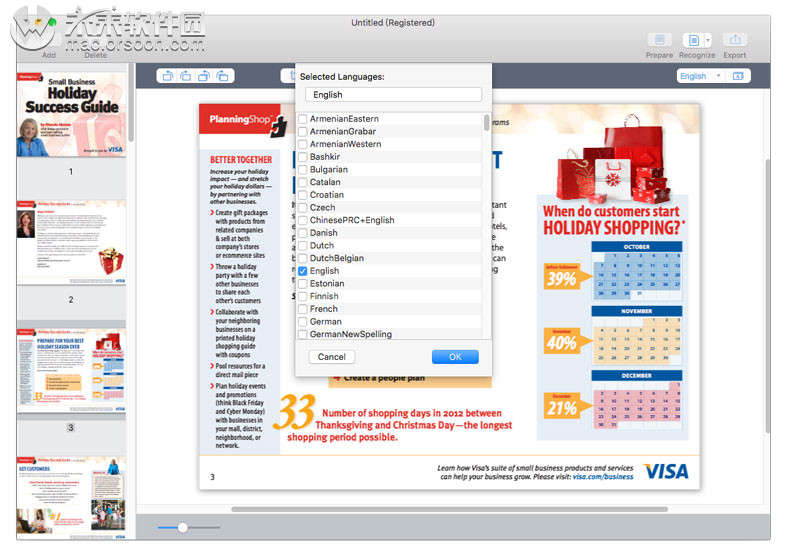 第2部分。认可:文件和名片识别
第2部分。认可:文件和名片识别
选项1.在Mac上OCR普通或扫描的PDF和图像
单击工具栏上的“识别”,然后从子菜单中选择“文档”。Cisdem OCRWizard for Mac会根据每个部件的内容自动标记加载的PDF或图像的每个部分。标有绿色的文字; 标有红色的图片; 表格标有紫色。
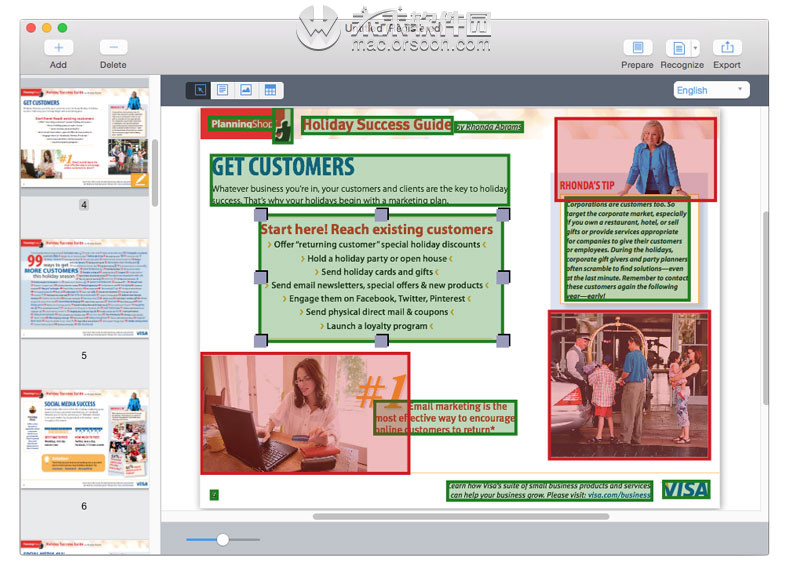 选项2.名片识别
选项2.名片识别
OCRWizard for Mac还支持名片识别,方便您从名片中收集联系信息。
步骤1.添加您的名片和点击识别
拖放以添加扫描的名片或名片图像,然后单击工具栏上的“识别”,并从子菜单中选择“名片”。在执行名片的OCR后,应用程序将自动从名片中提取信息并显示右侧面板中识别的信息。您可以检查这些字段是否填写正确,并手动更正错误。
第2步。共享和转换名片
单击联系人卡片上的“共享”按钮,将其添加到Mac联系人或通过Mail,Message和Airdrop共享。或者,您可以单击“导出”将名片转换为vCard和CSV。
第3部分。认可调整
虽然自动标记往往相当准确,但对于复杂度很高的文档或图像,可能会出现一些错误。在这种情况下,您可以进行手动调整以获得更理想的结果。
1.要删除标记的区域,可以选择它并按删除。
2.要调整区域的大小,可以选择它,将光标放在其边框上,然后将其拖动到所需的大小。
3.通过拖动一个框来选择一个页面中的一个或多个标记区域。(标记文本:使用此标记文本区域;标记图像:使用此标记图像区域;标记表格:如果没有检测到表格,或者应用程序检测到的表格不正确。请自行绘制表格区域。
在标记的表格区域中,您可以右键单击表格区域,选择“添加”,然后选择“添加垂直线”或“添加水平线”。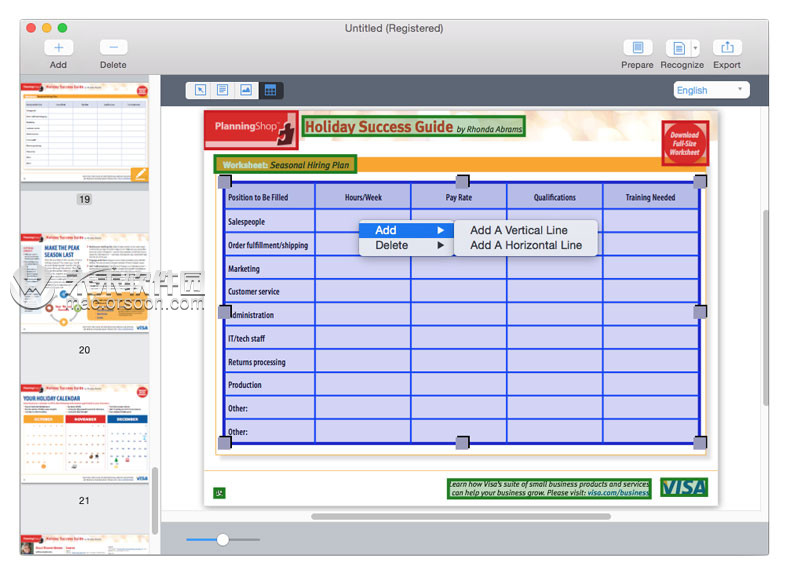 第4部分。转换为可编辑的文件格式完成所有这些准备和调整后,您现在可以开始将所有扫描的PDF,图像和普通PDF文件转换为Word,文本,Excel,PPT,Keynote,Pages,Rtfd,ePub,HTML等。您选择的格式。
第4部分。转换为可编辑的文件格式完成所有这些准备和调整后,您现在可以开始将所有扫描的PDF,图像和普通PDF文件转换为Word,文本,Excel,PPT,Keynote,Pages,Rtfd,ePub,HTML等。您选择的格式。
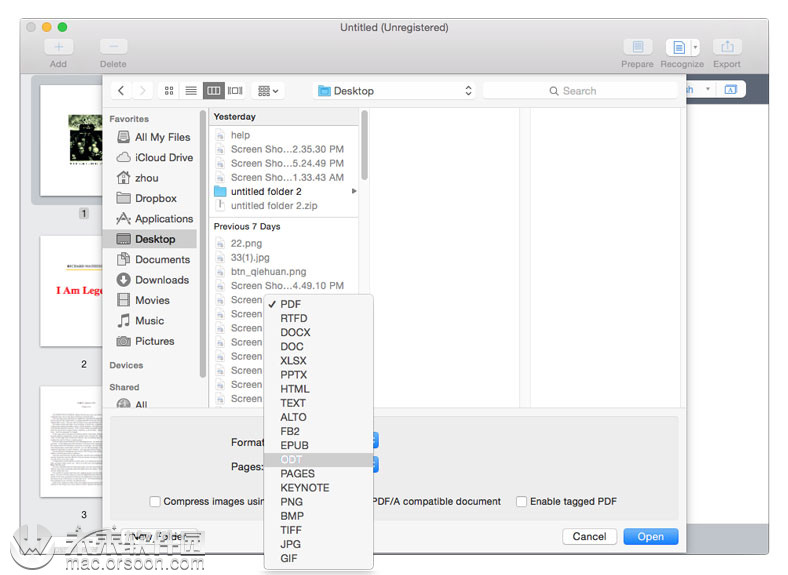
以上就是小编为大家带来的“Cisdem OCRWizard 如何使用?Cisdem OCRWizard 使用教程”的全部内容,正在寻找文字识别软件的朋友快来下载吧!






